win7系统下SQL SERVER 2008的安装简介
2013-08-19 21:38
411 查看
说起装SQL SERVER觉得比装VISUAL STUDIO稍微复杂一点,因为SQL SERVER 2008是要以管理员身份安装的,否则很有可能安装失败,一旦失败,结果就是你卸载了SQL SERVER也没用(甚至用install clean up清理了都无法完全清理),重新安装(即使这个时候你用管理员身份)也会出现这样那样的错误,而且都很莫名其妙。
为方便大家看,我简单罗列一下步骤:
1:是否安装了VISUAL STUDIO 2008?是则务必升级到SP1,否则没问题
2:Vista / Win 7最好使用管理员账户登录安装,否则也要用管理员身份运行,不然容易安装失败。
管理员账户开启方法:
计算机--管理--本地用户和组--用户--Administrator账户--属性--看是否取消账户已禁用选项
3:进入后就可以安装了,把SQL SERVER 2008镜像用虚拟光驱打开(WIN 7下由于很多虚拟光驱都不太兼容,所以推荐还是用一些软件解压到硬盘上再安装,如果一定要用虚拟光驱,推荐“Alcohol 120% ”最新版本),点击setup.exe
4:WIN 7下会跳出兼容性提示框,不用去理会,直接运行程序(不过WIN 7下推荐安装完成之后,安装SP1)出来一个页面,点击左侧的安装,右侧选择第一项。
5:接下来就是按向导提示安装,有几点要注意的是:
版本选择问题:其实都是同一个源,只是SN不同,PC机上推荐用开发版的(DEVELEPOR)SN
务必使每个检查选项都是通过的,如果没有通过,解决相应的设置后在安装。
有一个步骤是要求你选择配置用户的,一般都选择SYSTEM那个就可以
账户配置的话,可以先只选择“WINDOWS 账户”即可,可以到后续步骤里加入其他账户,包括SQL账户。点击添加当前用户就可以了。
6:如果都是按步骤来的,并且之前你的电脑上没有失败安装过SQL SERVER 2008的话,那么就完全OK了,(WIN 7的话推荐安装SP1)
7:后续步骤
安装完成之后,重启计算机,仍然进入管理员账户,最好给SQL SERVER添加用户,因为一般情况下,不会用管理员账户。打开Sql Server Management Studio,以管理员身份进入SQL之后
在左侧的服务器名称上右键——属性——安全性,选择 SQL SERVER 和WINDOWS身份验证模式,确定
然后仍然在主界面的——安全性——登录名——选择一个登陆用户——属性,把密码改成你想要的
服务器角色:public+sysadmin
状态:授予+启用
确定
这个时候一般会提出提示:要重新启动SQL SERVER才会生效,其实如果你仅仅是重启SQL SERVER,然后用你那个用户登录,仍然是无法登录的,原因是SQL SERVER的服务没有重启过:
控制面板——系统和安全——管理工具——服务
找到SQL Server服务,右键重新启动,即可
至此已经完美的安装成功SQL SERVER 2008了,如果仍然有问题的话,那也许就是你的ISO有问题,或者安装过程有问题了。
特别注意:SQL Server Management Studio登录数据库时没有安装的数据库名称实例,点击浏览更多-网络服务器 就会出现已经安装的数据库实例。

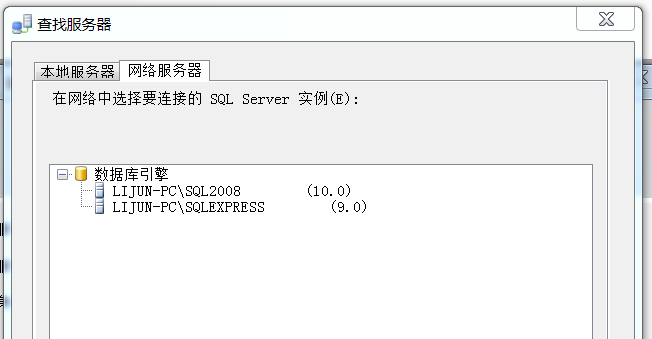
为方便大家看,我简单罗列一下步骤:
1:是否安装了VISUAL STUDIO 2008?是则务必升级到SP1,否则没问题
2:Vista / Win 7最好使用管理员账户登录安装,否则也要用管理员身份运行,不然容易安装失败。
管理员账户开启方法:
计算机--管理--本地用户和组--用户--Administrator账户--属性--看是否取消账户已禁用选项
3:进入后就可以安装了,把SQL SERVER 2008镜像用虚拟光驱打开(WIN 7下由于很多虚拟光驱都不太兼容,所以推荐还是用一些软件解压到硬盘上再安装,如果一定要用虚拟光驱,推荐“Alcohol 120% ”最新版本),点击setup.exe
4:WIN 7下会跳出兼容性提示框,不用去理会,直接运行程序(不过WIN 7下推荐安装完成之后,安装SP1)出来一个页面,点击左侧的安装,右侧选择第一项。
5:接下来就是按向导提示安装,有几点要注意的是:
版本选择问题:其实都是同一个源,只是SN不同,PC机上推荐用开发版的(DEVELEPOR)SN
务必使每个检查选项都是通过的,如果没有通过,解决相应的设置后在安装。
有一个步骤是要求你选择配置用户的,一般都选择SYSTEM那个就可以
账户配置的话,可以先只选择“WINDOWS 账户”即可,可以到后续步骤里加入其他账户,包括SQL账户。点击添加当前用户就可以了。
6:如果都是按步骤来的,并且之前你的电脑上没有失败安装过SQL SERVER 2008的话,那么就完全OK了,(WIN 7的话推荐安装SP1)
7:后续步骤
安装完成之后,重启计算机,仍然进入管理员账户,最好给SQL SERVER添加用户,因为一般情况下,不会用管理员账户。打开Sql Server Management Studio,以管理员身份进入SQL之后
在左侧的服务器名称上右键——属性——安全性,选择 SQL SERVER 和WINDOWS身份验证模式,确定
然后仍然在主界面的——安全性——登录名——选择一个登陆用户——属性,把密码改成你想要的
服务器角色:public+sysadmin
状态:授予+启用
确定
这个时候一般会提出提示:要重新启动SQL SERVER才会生效,其实如果你仅仅是重启SQL SERVER,然后用你那个用户登录,仍然是无法登录的,原因是SQL SERVER的服务没有重启过:
控制面板——系统和安全——管理工具——服务
找到SQL Server服务,右键重新启动,即可
至此已经完美的安装成功SQL SERVER 2008了,如果仍然有问题的话,那也许就是你的ISO有问题,或者安装过程有问题了。
特别注意:SQL Server Management Studio登录数据库时没有安装的数据库名称实例,点击浏览更多-网络服务器 就会出现已经安装的数据库实例。

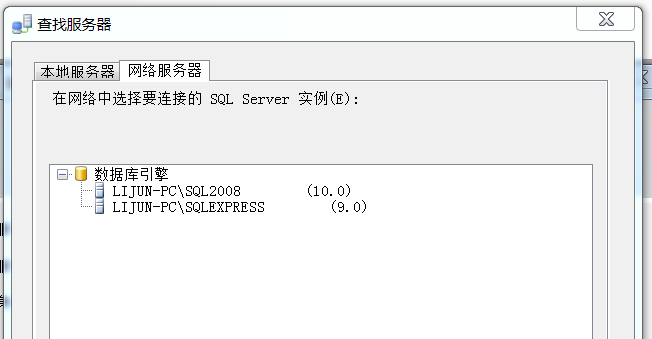
相关文章推荐
- Win7系统安装SQL Server 2008后无法连接数据库引擎
- SCOM 2007 R2监控系统安装部署(一)SCOM简介及安装SQL Server 2008 R2
- Win7系统上安装SQL Server 2008
- SCOM 2007 R2监控系统安装部署(一)SCOM简介及安装SQL Server 2008 R2 数据库 推荐
- 解决SQL Server 2008安装时提示:重新启动计算机 失败
- 重新安装SQL Server 2008 R2遇到配置错误的解决办法
- 安装VS2010 SP1后SQL Server 2008 r2智能感知功能(IntelliSense)失效!
- SQL Server 2008 安装图文教程
- 安装顺序----------SQL server 2008 r2;VS2008;VS2010;
- SQL Server 2008 安装失败 卸载不干净 再次安装受影响
- SQL Server 2008 安装过程中遇到“性能计数器注册表配置单元一致性”检查失败 问题的解决方案
- 安装SQL Server 2008数据库
- SQL server 2008 r2 安装出错 Could not open key:
- SQL SERVER 2008安装的时候提示“该实例名称已在使用”解决办法。
- 解决sql server 2008 express management studio无法安装
- SQL Server 2008安装过程中的问题
- SQL Server 2008 R2 安装出错:Could not open key
- 安装SQL Server 2008 及 VS 2008
- SQL Server 2000在Windows Server 2008 R2 SP1的安装实战
- 安装sql server 2008 报错
